 Pages
Pages
Pagesilla voit luoda upeita mediaa sisältäviä dokumentteja ja kirjoja Macillasi. Voit avata ja muokata Microsoft Word -tiedostoja ja seurata omia ja muiden tekemiä muutoksia. Aktiivisuusvirran avulla on helpompaa tehdä yhteistyötä Pages-dokumentissa ja pysyä ajan tasalla kaikista muutoksista työskentelyn aikana.
Hyvältä näyttää! Pages sisältää ammattitasoisia valmiita työpohjia esimerkiksi kirjoja, uutiskirjeitä, raportteja ja ansioluetteloita varten, joten projektin aloittaminen on helppoa.
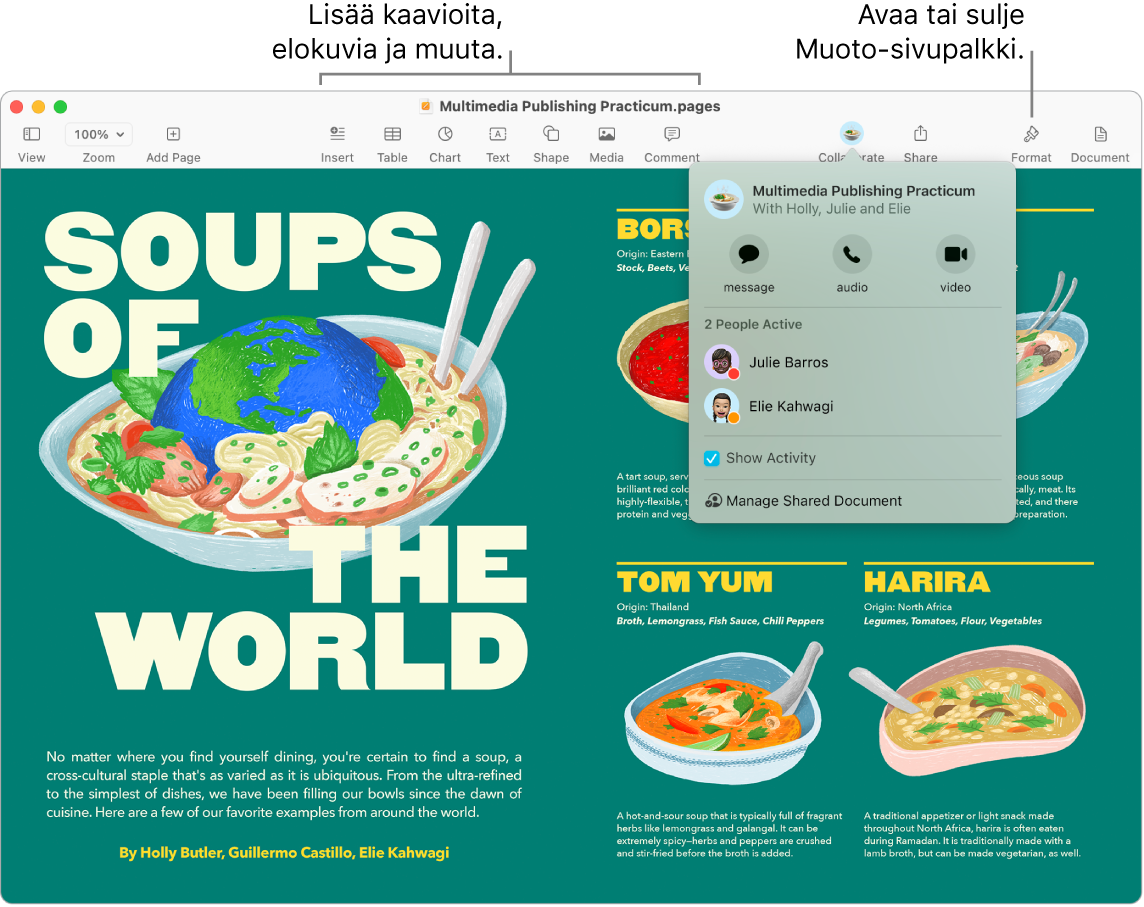
Yhteistyön tekeminen Viesteillä: Voit lähettää yhteistyökutsun Viesteissä, jolloin kaikki keskusteluketjun osallistujat lisätään automaattisesti Pages-dokumenttiin. Klikkaa valikkorivin Jaa-painiketta, varmista, että Tee yhteistyötä on valittuna, ja klikkaa Viestit. Valitse sen ryhmän nimi, jonka haluat lisätä osallistujiksi.
Yhteistyön tekeminen reaaliajassa: Aktiivisuusvirta on sivupalkissa oleva yksityiskohtainen luettelo, josta näet osallistujien Pages-dokumenttiin tekemät muokkaukset ja kommentit. Muutoksia on helppo seurata, ja voit myös helposti katsoa, kenet on lisätty Pages-dokumenttiin tai mitä muita tiedoston hallintaan liittyviä muutoksia on tehty.
Kaikki muotoilutyökalut, yhdessä paikassa: Avaa Muoto-inspektori klikkaamalla työkalupalkin Muoto-painiketta ![]() . Valitse dokumentissa jotakin, niin sen muotoiluvalinnat tulevat näkyviin.
. Valitse dokumentissa jotakin, niin sen muotoiluvalinnat tulevat näkyviin.
Tekstin rivittäminen kuvien ympärille: Kun lisäät kuvan tekstidokumenttiin, teksti rivittyy automaattisesti kuvan ympärille. Voit hienosäätää tekstin rivittymistä Muoto-sivupalkissa.
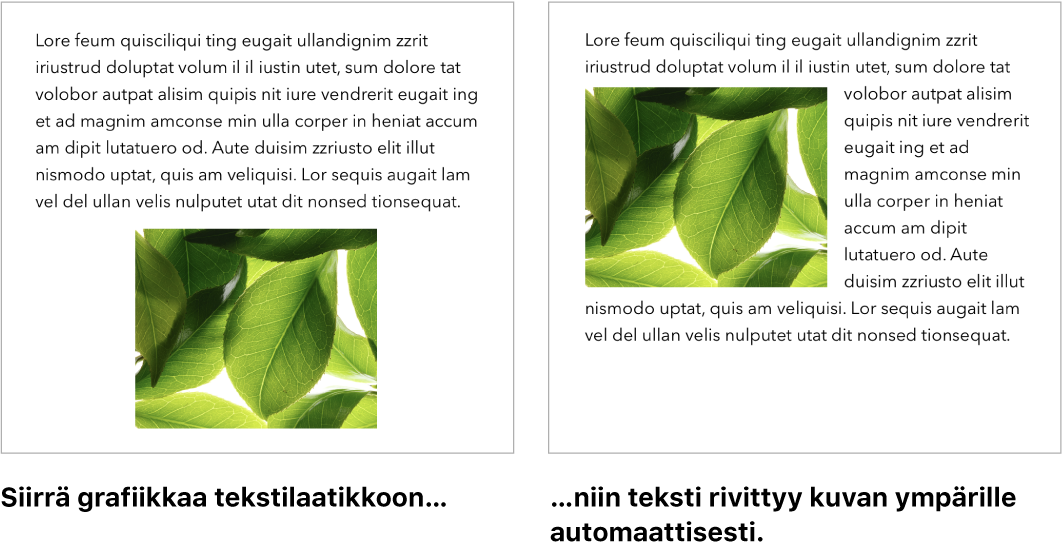
Julkaisijaksi tuleminen: Pagesin mukana tulee kirjatyöpohjia, joiden avulla voit luoda interaktiivisia kirjoja EPUB-muodossa. Voit lisätä tekstiä ja kuvia – ja jopa sisällysluettelon. Kun olet valmis, voit asettaa kirjasi ostettavaksi tai ladattavaksi Apple Booksissa.
Macilla aloittaminen ja iPadilla viimeisteleminen: Voit pitää dokumenttisi ajan tasalla kaikilla laitteillasi edellyttäen, että olet kirjautunut sisään samalla Apple ID:llä. Voit siis aloittaa laatimisen yhdellä laitteella ja jatkaa siitä mihin jäit toisella.
Kääntäminen hetkessä: Valitse käännettävä teksti, ctrl-klikkaa valittua tekstiä, valitse Käännä ja valitse kieli. Käännä kirjoittamasi teksti klikkaamalla Korvaa käännöksellä. Voit myös ladata kieliä ja työskennellä poissa linjoilta avaamalla Järjestelmäasetusten Kieli ja alue -asetukset ja klikkaamalla alareunassa olevaa Käännöksen kielet -painiketta. Kaikki kielet eivät ole saatavilla. Katso Kääntäminen Macilla macOS:n käyttöoppaassa.
Vinkki: Laittamalla muutosten seurannan päälle näet muutokset, jotka sinä ja muut tekevät dokumenttiin. Eri henkilöiden muokkaukset ja kommentit värikoodataan, joten näet, kuka teki minkäkin muutoksen. Voit tuoda muutostenseurantatyökalupalkin näkyviin valitsemalla Muokkaa > Seuraa muutoksia.
Touch Barin käyttäminen 13 tuuman MacBook Prolla. Vaihda kappaleen tyyli tai lisää kirjoitusehdotuksia napauttamalla.

Näytä lisää muotoiluvalintoja napauttamalla ![]() , ja valitse sitten tekstin väri, tyyli (lihavoitu, kursiivi ja niin edelleen), riviväli, luettelomerkki tai luettelomuoto napauttamalla. Palaa kirjoitusehdotuksiin napauttamalla
, ja valitse sitten tekstin väri, tyyli (lihavoitu, kursiivi ja niin edelleen), riviväli, luettelomerkki tai luettelomuoto napauttamalla. Palaa kirjoitusehdotuksiin napauttamalla ![]() .
.

Napauttamalla jotakin tyyliä (esimerkiksi Leipäteksti) näet muut kappalemuotoiluvalinnat, kuten Pääotsikko, Otsikko ja Alaotsikko. Napauta ![]() , kun olet valmis.
, kun olet valmis.

Lisätietoja: Katso Pagesin käyttöopas.